Ostateczna redakcja tekstu przed publikacją
Ostatnim etapem przed utworzeniem książki elektronicznej w formacie pdf jest ostateczna redakcja, czyli przejrzenie naszej publikacji jako całości i naniesienie ostatnich poprawek, jeśli zajdzie taka potrzeba. Spójrzmy na naszą książkę oczami czytelnika. Zwróćmy uwagę na tekst, na wielkość i typ czcionki, na grafiki i tego typu rzeczy, jak zostaną odebrane, czy tekst dobrze się czyta, czy działa interaktywny spis treści i, ogólnie, czy czytanie jest komfortowe.
Tworzenie wersji pdf
Jeśli korzystamy z rozbudowanego edytora tekstu typu Open Office to utworzenie wersji pdf swojej publikacji, a tym samym e-booka jest dziecinnie proste. Wspomniany wyżej edytor umożliwia utworzenie wersji pdf jednym kliknięciem. Wystarczy tylko kliknąć opcję „Eksportuj bezpośrednio jako pdf” i już po chwili w miejscu, które wskażemy, pojawi się wersja pdf naszej książki.
Warto w tym miejscu zwrócić uwagę na to, iż jeśli przygotowujemy taką wersję pdf dla swoich prywatnych celów (niekomercyjnych), to niczym nie musimy się przejmować, tak samo, jeśli chcemy naszego e-booka rozdawać za darmo, ale jeśli chcemy naszego e-booka sprzedawać, to musimy pamiętać o czymś takim jak licencja. Musimy sprawdzić, czy licencja opcji „eksportuj jako pdf” (która może być różna od licencji samego programu Open Office) pozwala na komercyjne wykorzystanie takiego pliku. Informacje na ten temat uzyskamy w samym programie, w odpowiedniej zakładce (Pomoc/OpenOffice Informacje):
Wejście
do zbioru licencji na poszczególne komponenty programu Open Office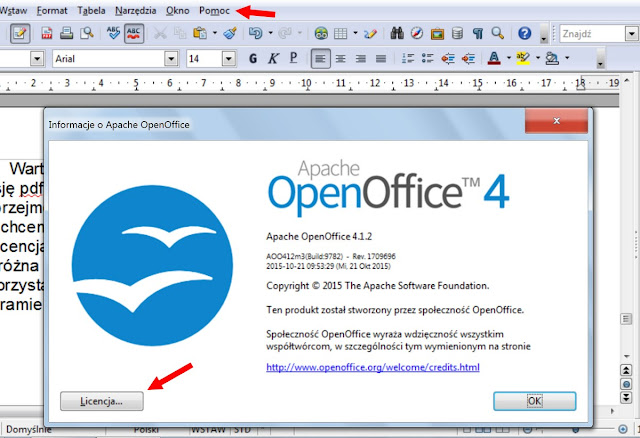
Możemy także skorzystać z innych programów konwertujących, pamiętając jednak o tym, że muszą one pozwalać na komercyjne wykorzystanie. Powyższy wymóg sprawdzenia licencji odnosi się także do wykorzystanych w publikacji fotografii i grafik, jeśli nie są one naszego autorstwa. Najlepiej korzystać z fotografii z oznaczeniem „do komercyjnego wykorzystania” lub znajdujące się w domenie publicznej (public domain). Możemy je wtedy używać do woli, nie łamiąc prawa (prawo autorskie autora fotografii lub grafiki oraz prawo osoby znajdującej się na fotografii do swojego wizerunku).
Wprowadzamy metadane do e-booka
Ostatnią czynnością, jaką możemy zrobić, chcąc w miarę profesjonalnie wykonać swój e-book, jest wprowadzenie do pliku pdf metadanych. Metadane są to informacje wyświetlające się po najechaniu myszką na plik, zawierające tytuł publikacji, autora i inne przydatne informacje.
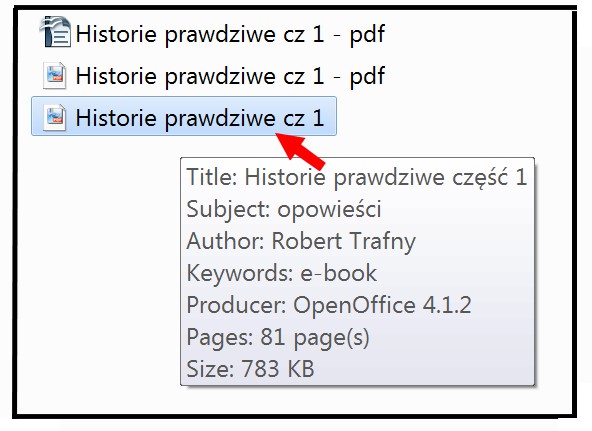 |
|
Pliki pdf z podstawowymi i rozbudowanymi metadanymi |
Ja do wprowadzania metadanych wykorzystuję program PDF-XChange Viewer, który służy do wyświetlania i edycji dokumentów pdf. Po otwarciu e-booka w tym programie, z menu „Plik” wybieramy opcję „Właściwości dokumentu”, aby wyświetlić okno konfiguracyjne:
Okno
konfiguracyjne do wprowadzania metadanych i zabezpieczeń dokumentu
W odpowiednie pola powyższego okna wpisujemy imię i nazwisko (Author), tytuł (Title), gatunek literacki (Subject) oraz słowa kluczowe (Keywords) opisujące naszą publikację, powiedzmy „darmowy e-book”.
Po wprowadzaniu metadanych wystarczy teraz zapisać naszą publikację lub po prostu zamknąć program. Przy zamykaniu pojawi się komunikat informujący o tym, że są w dokumencie niezapisane dane i czy w związku z tym zapisać je. Klikamy na „tak” i metadane zostaną zapisane, o czym łatwo się przekonać kierując myszkę na ikonkę naszego e-booka.
Zakończenie
Przygotowaliśmy swoją publikację w wersji pdf, tworząc w ten sposób w pełni profesjonalny e-book. Z uwagi na to jednak, że format pdf ma swoje ograniczenia, warto zadbać o dodatkowe formaty, czyli przede wszystkim formaty mobilne, a więc te najbardziej popularne, e-Pub i mobi. Możemy je wykonać sami, ale lepiej zrobić to przy pomocy systemu wydawniczego Ridero, gdzie format epub pozyskamy zupełnie za darmo, a formaty mobi możemy pozyskać za rozsądną cenę 36 zł. O tym, jak pozyskać wersję ePub w systemie Ridero piszemy w artykule pt. „Jak stworzyć e-book w serwisie Ridero”.
- Przeżycia na granicy śmierci
- Niezwykłe opowieści o niezwykłych ludziach
- AntyNoble - śmieszne badania naukowe

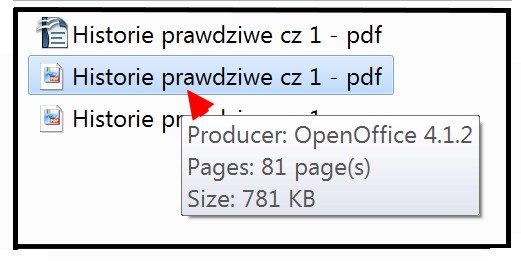


Brak komentarzy:
Prześlij komentarz